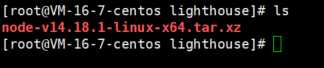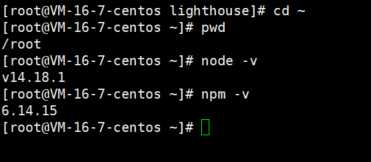本教程适用于centos7/8
以 node.js v14.18.1 为例
1、下载node.js
使用国内镜像下载,如果下载时出现问题,可以切换镜像,下载命令如下:
wget https://registry.npmmirror.com/-/binary/node/v14.18.1/node-v14.18.1-linux-x64.tar.xz
2、解压
node.js压缩文件下载完成后,查看下载的文件
Linux下的复制快捷键:
ctrl + insert,粘贴快捷键:shift + insert
复制压缩文件名,执行解压命令:
tar -xvf node-v14.18.1-linux-x64.tar.xz
解压后查看目录
为了方便操作node的文件夹,将压缩后的文件移动到名为“node14”的文件夹,也可以根据自己的喜好来命名新文件夹,移动文件命令:
mv node-v14.18.1-linux-x64 node14
然后再把当前目录的“node14”目录移动到 “/usr/local” 目录下,命令如下:
mv node14 /usr/local
此时在查看 /usr/local 目录就已经有了 node14 目录
3、配置环境变量
打开 /etc/profile 文件,命令如下:
vi /etc/profile
在文件中编写以下内容:
NODE_HOME = /usr/local/node14
PATH = $PATH:$NODE_HOME/bin
NODE_PATH=$NODE_HOME/lib/node_mudules
export PATH NODE_HOME NODE_PATH
NODE_HOME 的值为当前nodejs文件所在目录
编写完成后按 esc 键退出编辑,然后输入 :wq 保存文件内容,执行:
source /etc/profile
source命令通常用于重新执行刚修改的初始化文件,使之立即生效,而不必注销并重新登录。
如果要查看刚刚编辑的内容,可以执行:
cat /etc/profile
4、创建软链接
# 创建node命令链接
ln -s /usr/local/node14/bin/node /usr/local/bin/node
# 创建npm命令链接
ln -s /usr/local/node14/bin/npm /usr/local/bin/npm
创建成功后,查看 /usr/local/bin 目录下的命令
5、验证
在任意目录下输入 node -v 和 npm -v 查看版本号,或者直接返回到root目录,然后执行查看版本命令:
# 切换到root目录
cd ~
# 查看版本号
node -v
npm -v
执行效果如下图所示:
如果正确显示了版本号,就已经成功安装了node
版权声明:本文内容由互联网用户自发贡献,该文观点仅代表作者本人。本站仅提供信息存储空间服务,不拥有所有权,不承担相关法律责任。如发现本站有涉嫌侵权/违法违规的内容, 请发送邮件至 举报,一经查实,本站将立刻删除。
如需转载请保留出处:https://bianchenghao.cn/34896.html